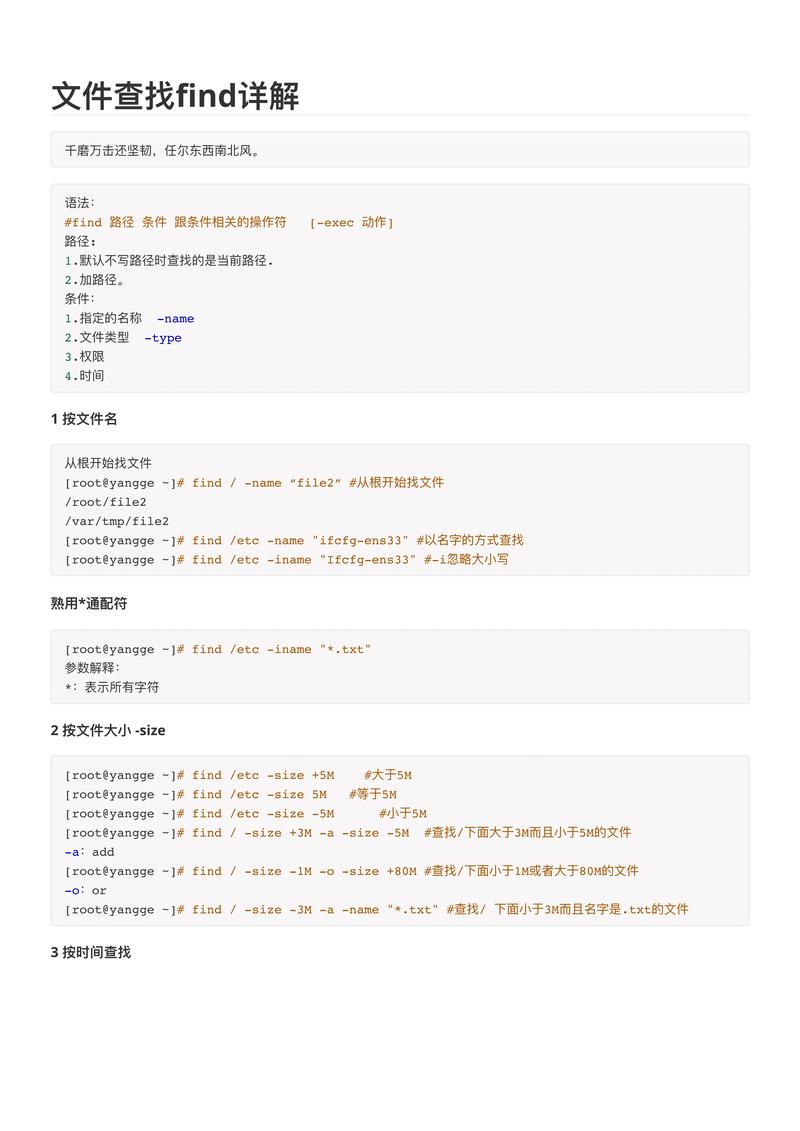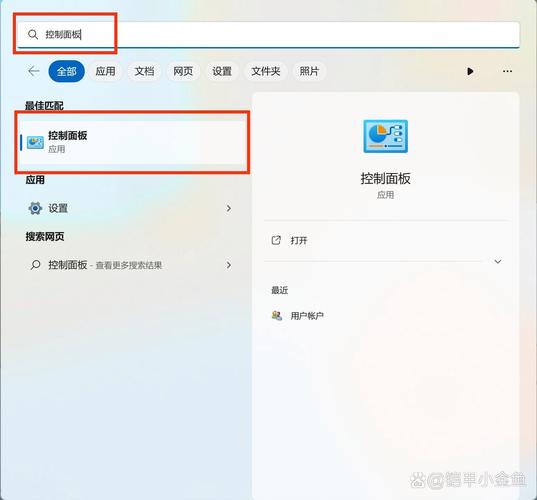要查询Windows的激活状态,您可以参考以下几种方法:
方法一:通过Windows设置查询1. Windows 10: 按 `Windows I` 快捷键打开“设置”。 选择“更新和安全”。 在左侧菜单中点击“激活”。 在右侧窗口中查看激活状态。
2. Windows 11: 按 `Windows I` 快捷键打开“设置”。 选择“系统”。 在右侧点击“激活”选项。 在“激活状态”中查看详细信息。
方法二:使用命令提示符1. 按 `Win R` 键打开“运行”对话框。2. 输入 `cmd` 并按回车键,打开命令提示符。3. 在命令提示符中输入以下命令并按回车键: `slmgr.vbs dli`:显示操作系统版本、部分产品密钥、许可证状态。 `slmgr.vbs dlv`:显示更详细的激活信息,如激活ID、安装ID、激活截止日期等。 `slmgr.vbs xpr`:显示是否彻底激活。
方法三:使用Windows自带工具1. 使用Windows自带的搜索功能,搜索“CMD”或“命令提示符”。2. 在命令提示符中输入以下命令并按回车键: `winver`:显示当前系统版本。
通过以上方法,您可以轻松查看Windows的激活状态。如果您需要更多帮助,请随时告知。
Windows激活查询:全面了解系统激活状态

在Windows操作系统中,激活状态是确保系统正常运行的关键因素。了解如何查询Windows激活状态,对于用户来说具有重要意义。本文将详细介绍Windows激活查询的方法,帮助您全面了解系统激活状态。
方法一:通过系统属性查询激活状态
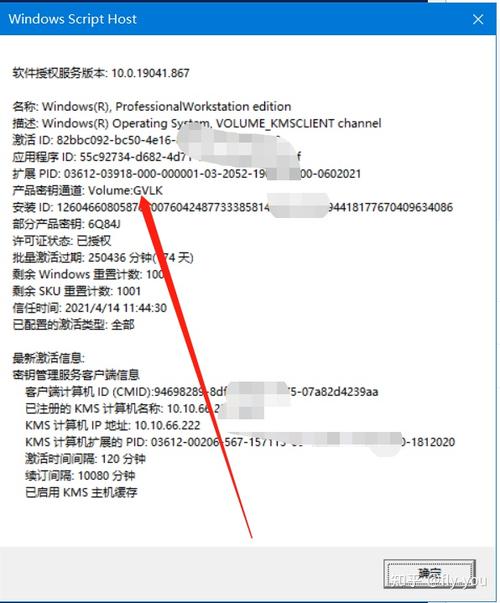
这是最简单也是最直接的方法。以下是具体步骤:
在Windows桌面上,右键点击“此电脑”或“我的电脑”图标。
在弹出的菜单中选择“属性”。
在打开的“系统”窗口中,找到“Windows激活”部分。
在这里,您可以查看Windows是否已激活,以及激活截止日期等信息。
这种方法适用于所有版本的Windows操作系统。
方法二:通过设置中心查询激活状态
如果您使用的是Windows 10或更高版本,还可以通过设置中心查询激活状态。以下是具体步骤:
点击Windows开始按钮,选择“设置”。
在设置窗口中,点击“更新与安全”。
在左侧导航栏中,选择“激活”。
在右侧窗口中,您可以查看Windows是否已激活,以及激活截止日期等信息。
这种方法同样适用于所有版本的Windows 10及更高版本。
方法三:通过命令提示符查询激活状态
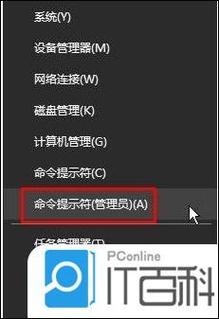
如果您熟悉命令提示符,还可以通过输入特定命令来查询Windows激活状态。以下是具体步骤:
按下Win R键,打开运行对话框。
在运行对话框中输入“cmd”,然后按下Enter键打开命令提示符。
在命令提示符中,输入以下命令并按下Enter键:
slmgr.vbs -xpr
系统会显示Windows激活状态,包括激活截止日期等信息。
这种方法同样适用于所有版本的Windows操作系统。
方法四:通过运行窗口查询激活状态

除了命令提示符,您还可以通过运行窗口查询Windows激活状态。以下是具体步骤:
按下Win R键,打开运行对话框。
在运行对话框中输入以下命令并按下Enter键:
slmgr.vbs -xpr
系统会显示Windows激活状态,包括激活截止日期等信息。
这种方法同样适用于所有版本的Windows操作系统。
通过以上方法,您可以轻松查询Windows激活状态。了解系统激活状态,有助于确保您的Windows操作系统正常运行。如果您发现系统未激活,请及时激活以避免潜在的风险。